教你用PS制作超酷质感的金属文字效果
摘要:本教程是教大家利用PS制作超酷的金属文字效果,制作出来的文字效果非常漂亮,金属质感挺不错,教程难度一般,推荐过来与大家一起学习,希望对大家有...
本教程是教大家利用PS制作超酷的金属文字效果,制作出来的文字效果非常漂亮,金属质感挺不错,教程难度一般,推荐过来与大家一起学习,希望对大家有一定的帮助!

下面说下制作步骤:确定字体
我选择的这个字体是BenguiatBkBT因为这个字体的字形跟我理想中的比较接近,如果默认字体不满意你可以做字体变形。

添加样式
1.斜面和浮雕,具体颜色和数值变化可根据个人感觉来定。
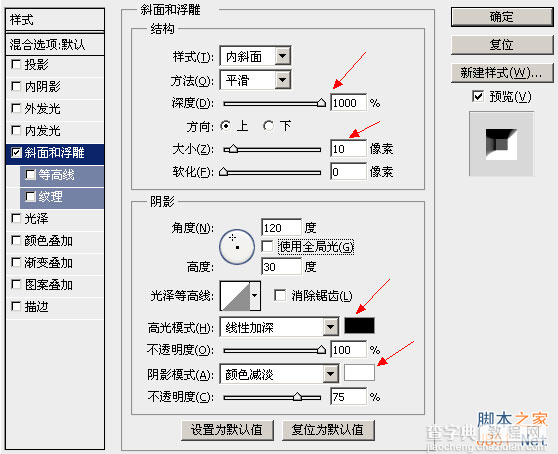
效果呈现
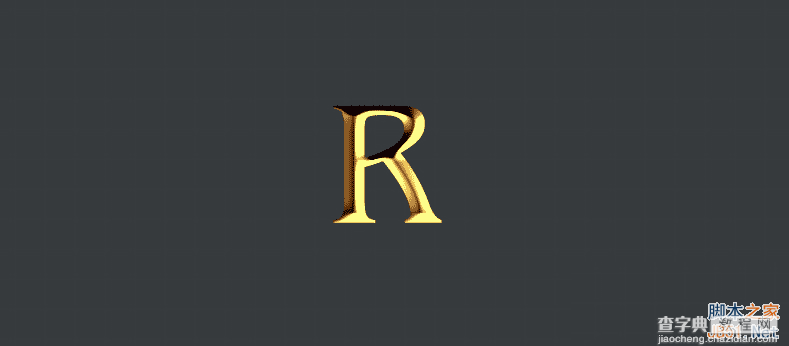
2.图案叠加,可选择一些质量清晰样式变化丰富的铁锈纹理。
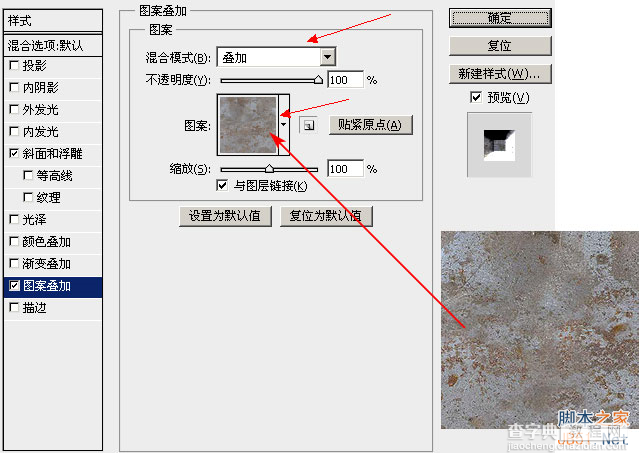
效果呈现
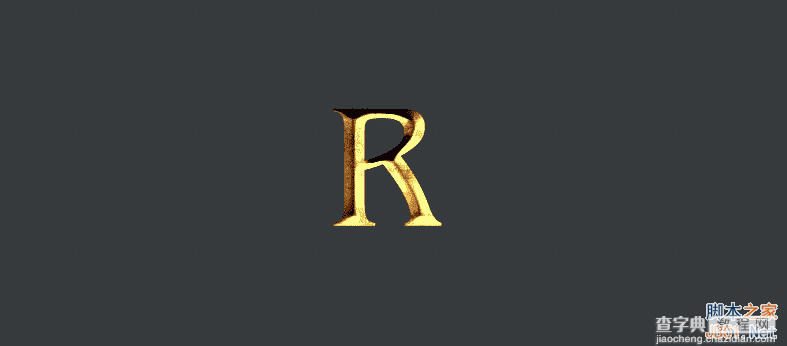
3.内阴影,给字体增加了一些反光。
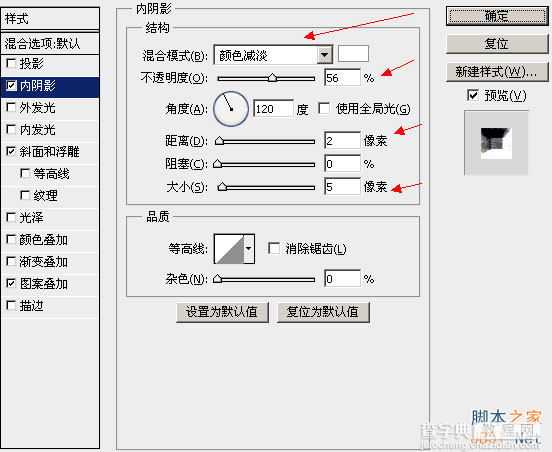
效果呈现
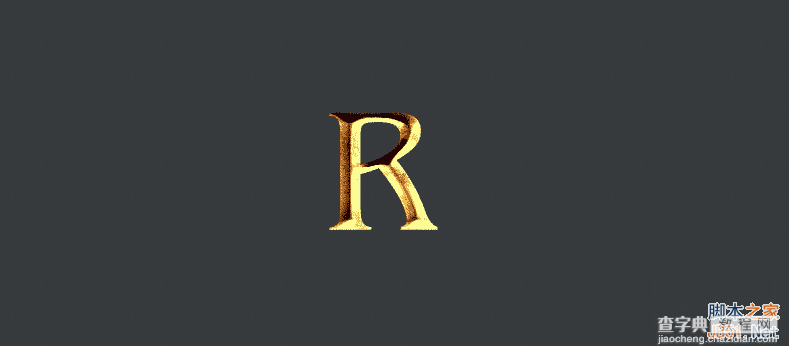
质感加工
到上一步为止已经达到基本效果了,但下面这一步图层编组一个质感纹理,让文字更有金属刮痕的效果。
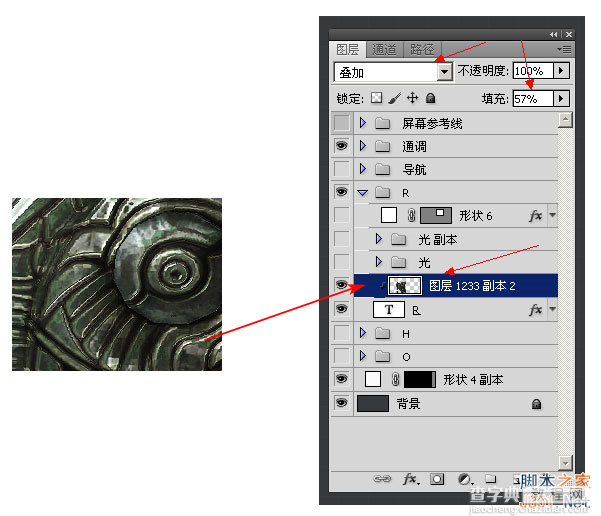
效果呈现
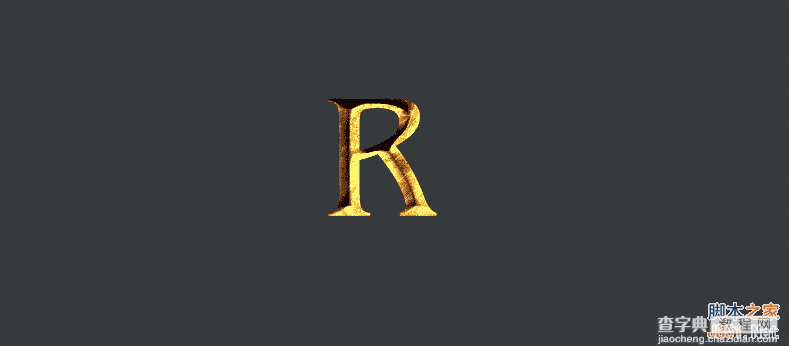
方法灵活多变最终目的只为实现效果,希望大家举一反三共同学习共同进步。以上就是PS制作超酷的金属文字效果,希望大家喜欢!
【教你用PS制作超酷质感的金属文字效果】相关文章:
上一篇:
PS字体设计的基本知识介绍
下一篇:
如何用PS制作有质感的游戏文字效果?
